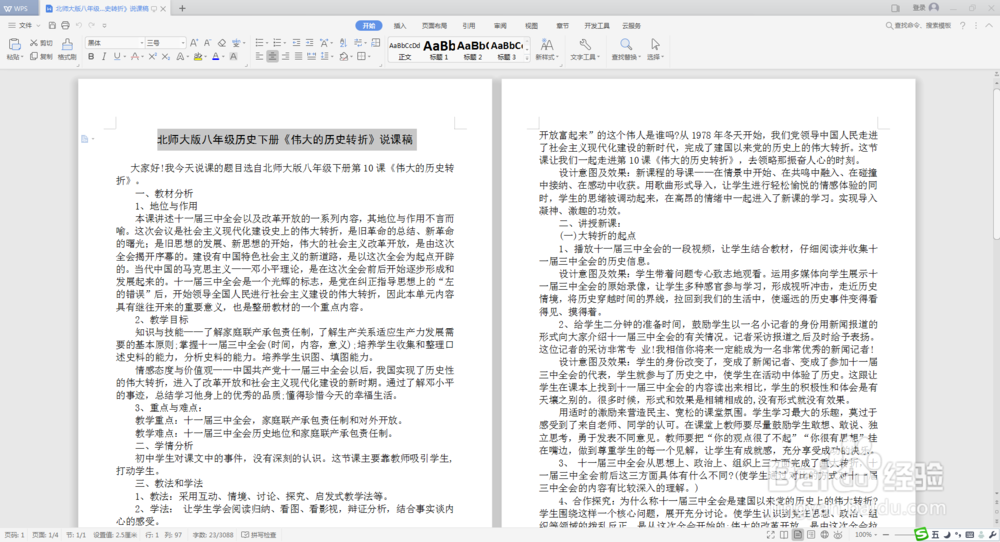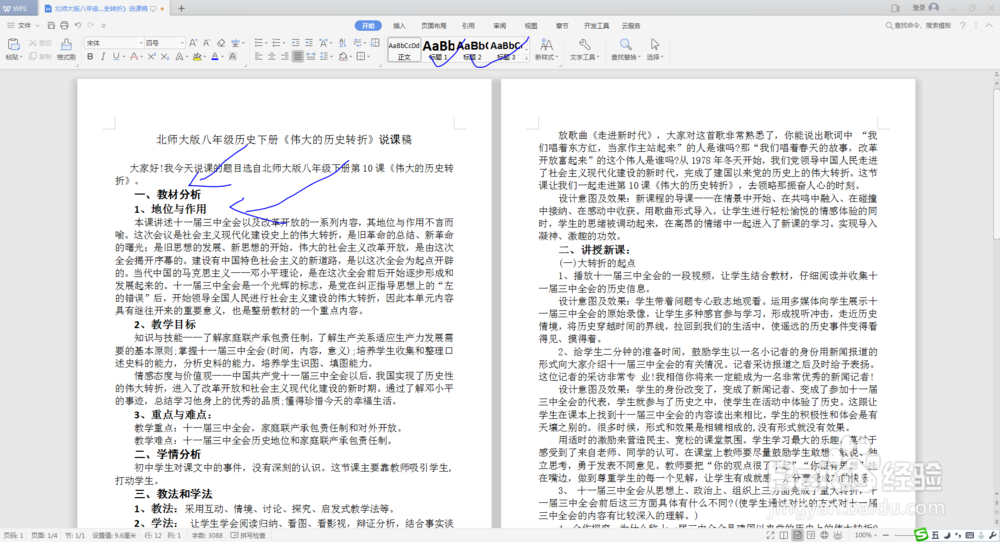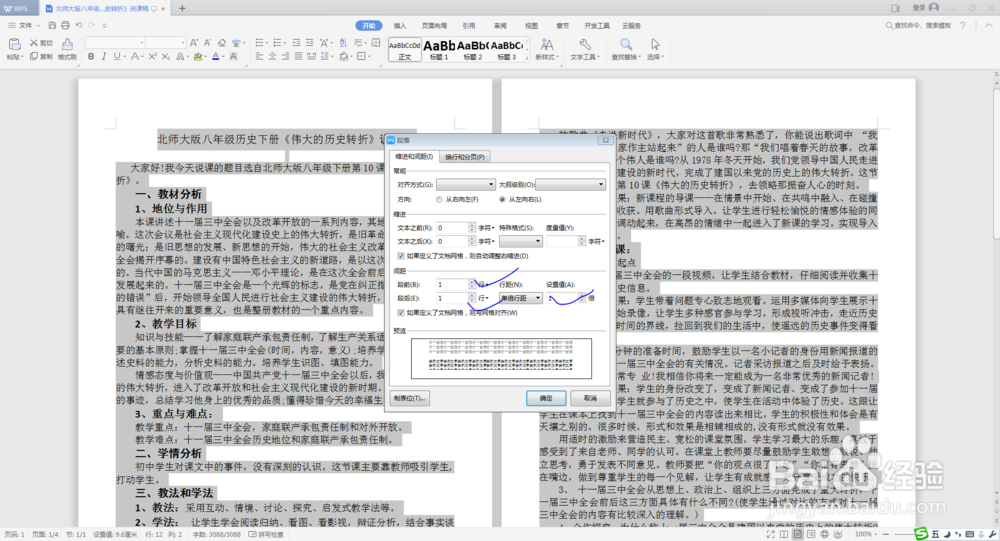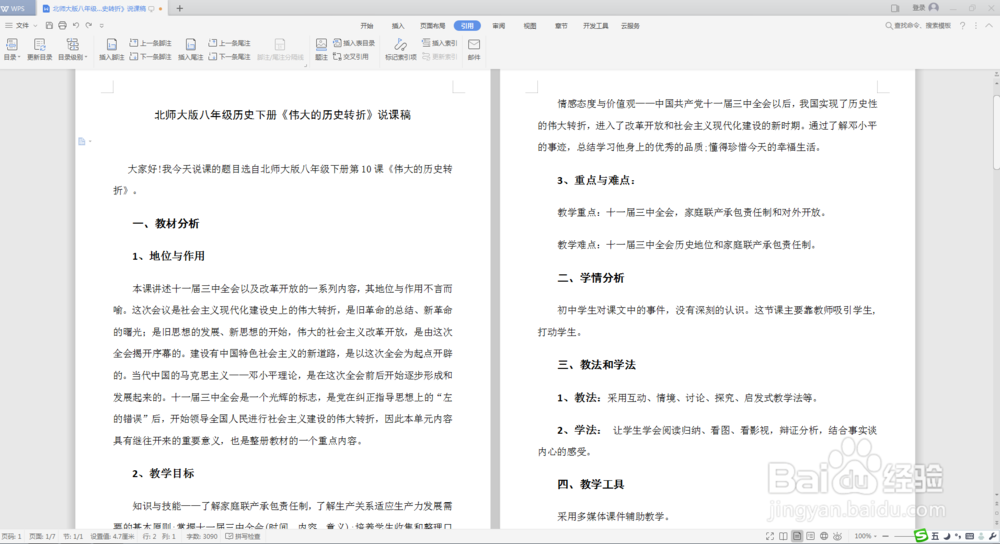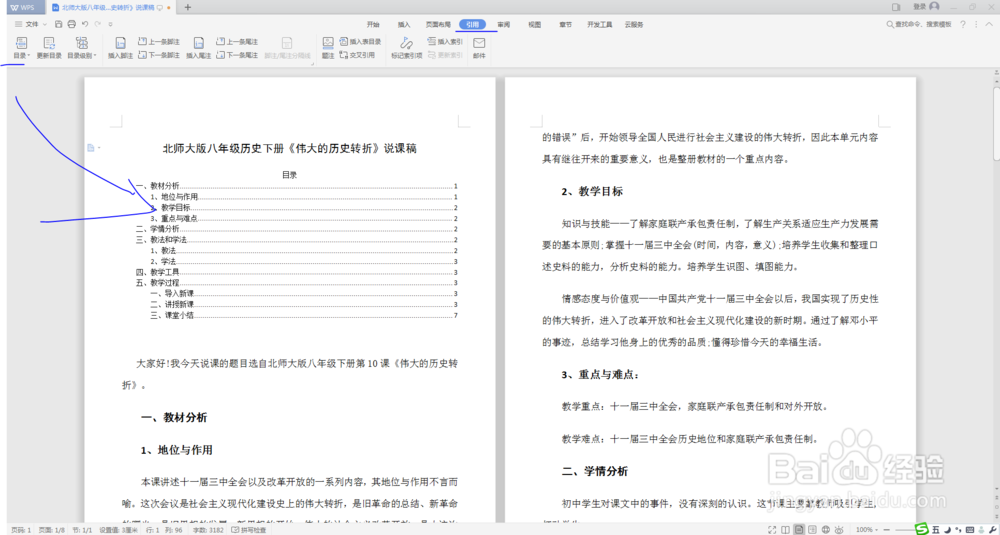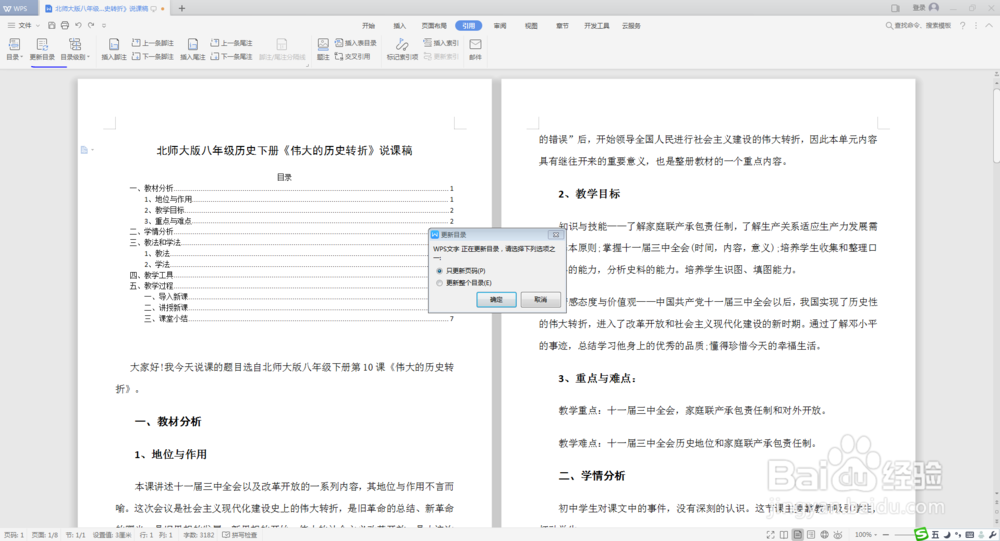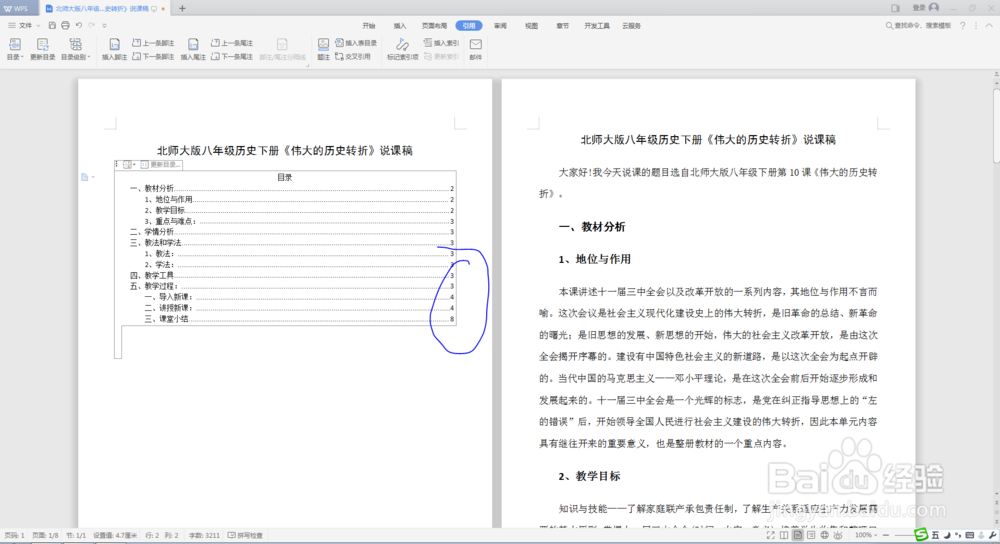WPS文字自动生成目录操作方法
1、使用WPS文字打开文档。如何为这篇文档生成目录呢?
2、选取相应的段落标题,点击“开始”中的“标题1”“标题2”……注意,同级别的标题,要选择同级别的“标题”
3、设置段落中的段落间距和行距,使文章的段落结构一目了然。
4、这是设置好段落以后的状态。接下来,为文章添加目录。
5、点击文章标题下面的空行处(在此生成目录),然后点击“引用”下的“目录”,点选其中的“自动目录”,确定。目录生成。
6、如果目录或页码有变化,可点击“更新目录”进行更新。
7、可以把目录单独放在第1页,正文放在第2页,再更新一下目录和页码。
声明:本网站引用、摘录或转载内容仅供网站访问者交流或参考,不代表本站立场,如存在版权或非法内容,请联系站长删除,联系邮箱:site.kefu@qq.com。